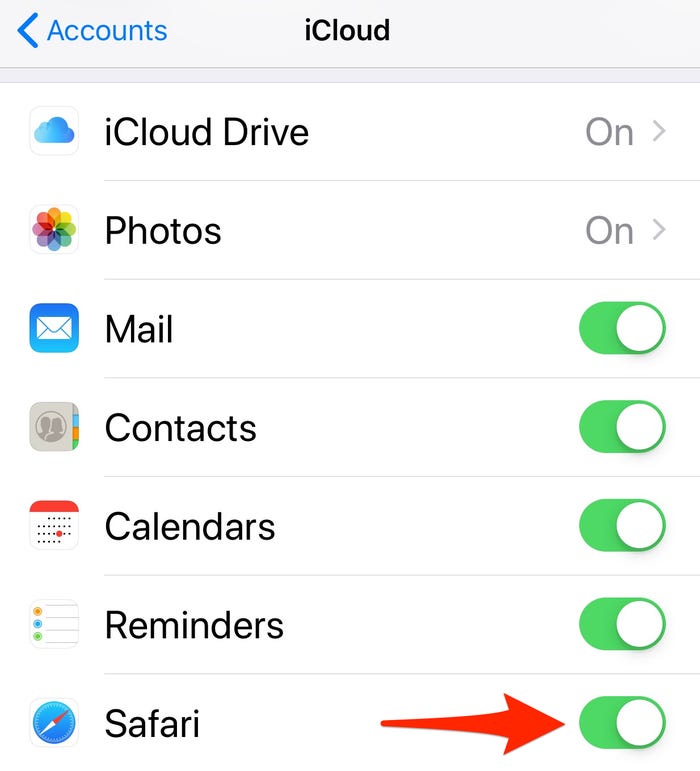چگونه حافظه سرچ سافاری را پاک کنیم؟
ناشر: مینویسم (minevisam.ir)
نویسنده: آنت بت خودو
تاریخ انتشار: 18 اکتبر 2021
تماس با ما: ارسال پیام

اما این حافظه نهان میتواند فضای ذخیرهسازی دستگاه را اشغال کند و موجب کند شدن دستگاه الکترونیکی شما شود. از این رو، حافظه سرچ سافاری باید به صورت دورهای پاک شود. در این مقاله، آنچه شما باید برای پاک کردن حافظه سرچ سافاری و همچنین کوکیها و تاریخچه وبگردی بدانید، آورده شده است.
نحوه پاک کردن حافظه سرچ سافاری در مک
1. بر روی زبانهی سافاری در گوشهی سمت چپ بالای صفحه نمایش کلیک کنید و از منوی کشویی گزینهی «Preferences» را انتخاب نمایید.
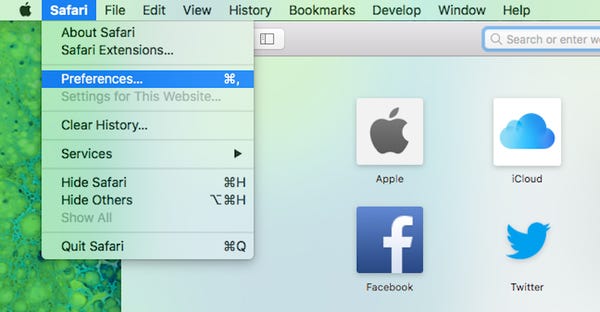
2. از منوی ظاهر شده بر روی زبانهی «Advanced» کلیک کنید.
3. در انتهای زبانه، باکس «Show Develop menu in menu bar» را انتخاب کرده و منوی Preferences را ببندید.
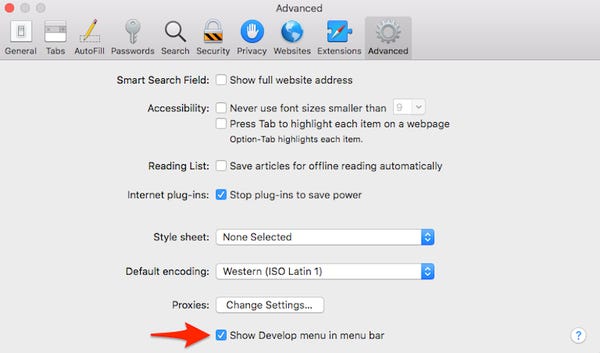
4. از منوی سافاری در بالای صفحه نمایش بر روی زبانهی «Develop» کلیک کنید.
5. از منوی کشویی بر روی «Empty Caches» کلیک کنید.
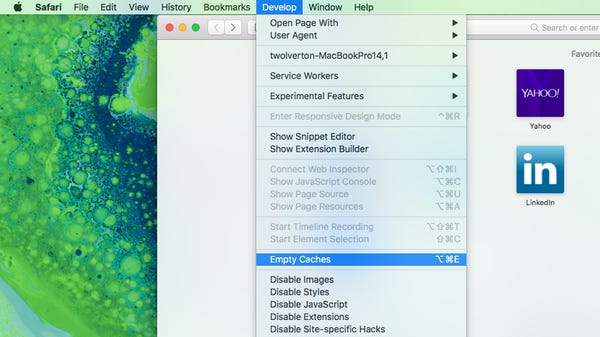
به این ترتیب، حافظه سرچ سافاری پاک میشود.
نحوه پاک کردن تاریخچه وبگردی مرورگر سافاری در مک
شما ممکن است بخواهید علاوه بر پاک کردن حافظه نهان، تاریخچه وبگردی مرورگر خود را نیز پاک کنید. برای این منظور، مراحل زیر را انجام دهید:
1. زبانهی «History» در بالای صفحه نمایش را انتخاب کنید.
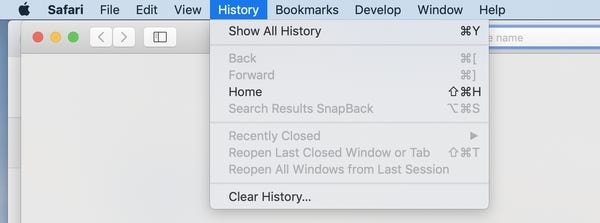
2. در انتهای منوی کشویی ظاهر شده گزینهی «Clear History» را انتخاب کنید.
3. یک باکس باز میشود که در آن گزینههای پاک کردن یک ساعت اخیر، امروز، امروز و دیروز و کل روزها در اختیار شما قرار میگیرد. بازهی زمانی مد نظر خود را انتخاب کنید و سپس بر روی دکمهی «Clear History» کلیک کنید.
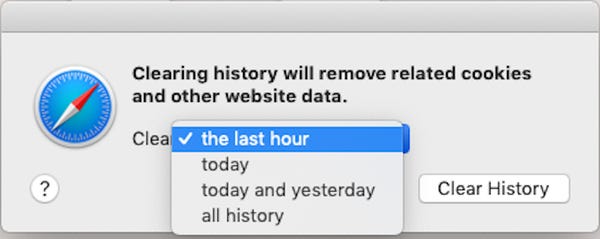
نحوه پاک کردن حافظه نهان و تاریخچه وبگردی سرچ سافاری در آیفون و آیپد
برای این منظور باید مراحل زیر را انجام دهید:
1. تنظیمات را باز کنید.
2. بر روی سافاری ضربه بزنید.
3. سپس، بر روی گزینهی «Clear History and Website Data» ضربه بزنید.
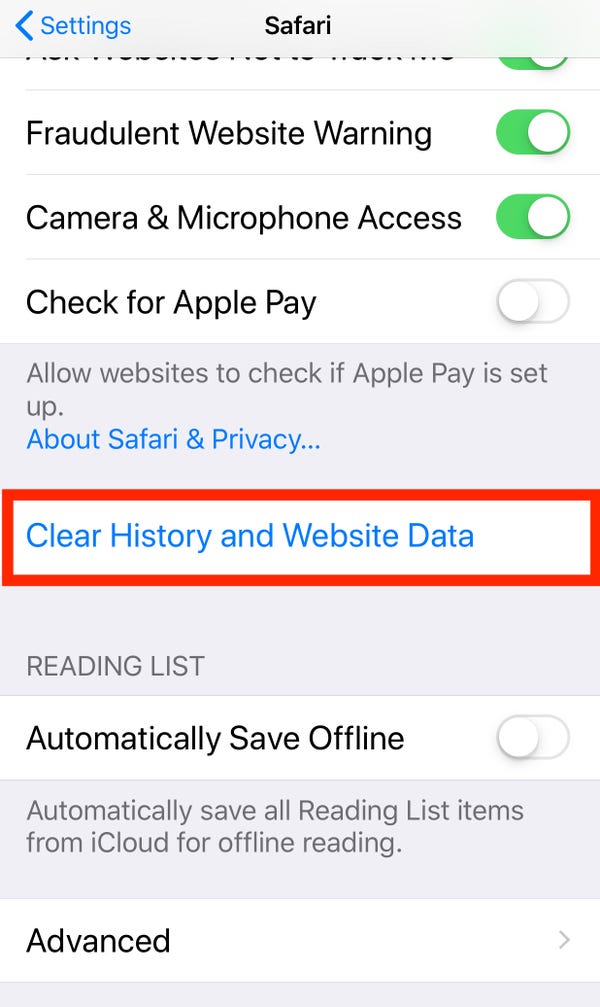
4. صفحهای ظاهر میشود که در آن باید گزینهی «Clear History and Data» را انتخاب کنید.
 کار تمام است! وقتی حافظه نهان را در آیفون یا آیپد خود پاک میکنید، به طور خودکار تاریخچهی وبگردی در تمام دستگاههای الکترونیکی و کامپیوترهای مرتبط نیز پاک میشود.
کار تمام است! وقتی حافظه نهان را در آیفون یا آیپد خود پاک میکنید، به طور خودکار تاریخچهی وبگردی در تمام دستگاههای الکترونیکی و کامپیوترهای مرتبط نیز پاک میشود.
نحوه پاک کردن کوکیها در آیفون و آیپد
به منظور پاک کردن کوکیها بدون نیاز به پاک کردن کل تاریخچهی وبگردی، مراحل زیر را انجام دهید:
1. تنظیمات گوشی را باز کنید.
2. برر وی سافاری ضربه بزنید.
3. سپس، بر روی «Advanced» ضربه بزنید.
4. گزینهی «Website Data» را انتخاب کنید.
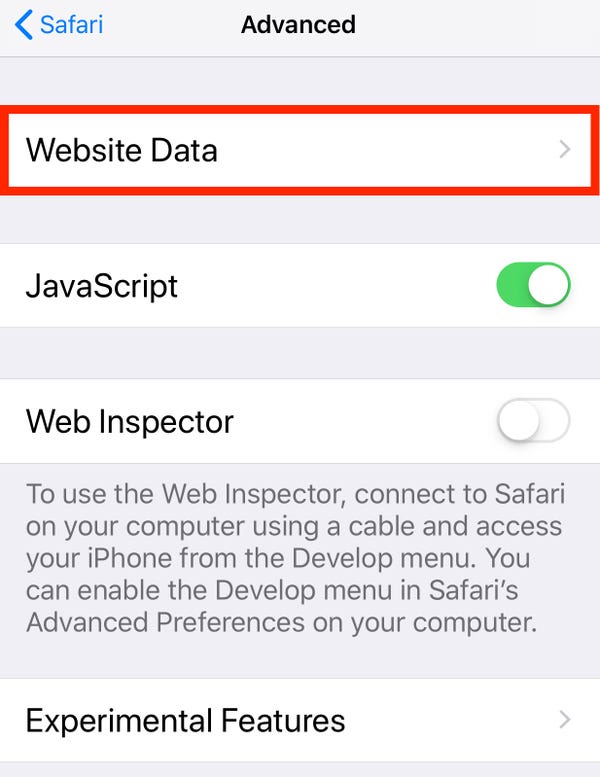 5. سپس، بر روی «Remove All Website Data» ضربه بزنید.
5. سپس، بر روی «Remove All Website Data» ضربه بزنید.
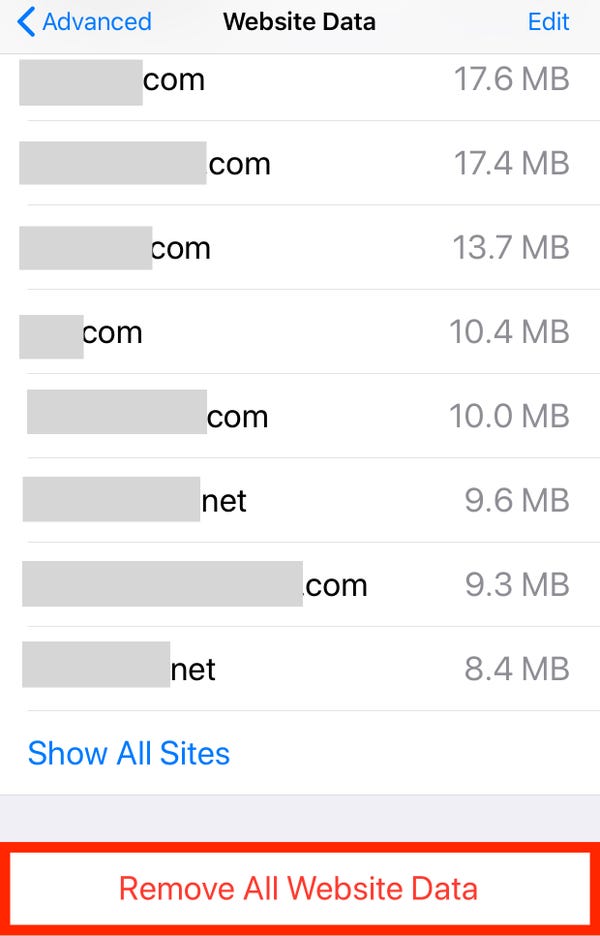 نکته: قبل از انجام این کار بهتر است تنظیمات iCloud خود را بررسی کنید تا مطمئن شوید که گذرواژهها پاک نمیشوند و باقی میمانند.
نکته: قبل از انجام این کار بهتر است تنظیمات iCloud خود را بررسی کنید تا مطمئن شوید که گذرواژهها پاک نمیشوند و باقی میمانند.
هنگام پاک کردن حافظه پنهان، چه اتفاقی برای گذرواژههای ذخیره شده میافتد؟
ممکن است این اتفاق برای شما رخ داده باشد که بعد از پاک کردن تاریخچه وبگردی و حافظه سرچ سافاری خود، متوجه شوید که مروگر شما را از وبسایت مورد علاقهتان خارج کرده و تمام گذرواژههای ذخیره شده را نیز پاک کرده است.
اگر گذرواژهها را در مروگر خود ذخیره کنید میتوانید به صورت خودکار وارد وبسایتهای مد نظر خود شوید، اما پاک کردن حافظه نهان ممکن است موجب پاک شدن گذرواژهها نیز شود.
خوشبختانه، اپل برای این مشکل راه حلی ارائه کرده است. اگر از iCloud استفاده میکنید، ابتدا تنظیمات آن را در گوشی یا کامپیوتر خود چک کنید. اطمینان حاصل کنید که تیک مربوط به سرچ سافاری را علامت زده باشید. تا وقتی که این تیک وجود داشته باشد، هرگونه گذرواژهای که از طریق مرورگر خود ذخیره میکنید در جاکلیدی شما باقی خواهد ماند.